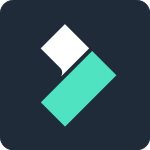电脑出现本地连接不见了的解决办法
2012-11-02 来源:网络
今天有网友向学无忧求助,说他电脑出现“本地连接不见了”的故障,造成出现这种问题的情况有很多种,我们得一样一样排除解决,下面我们就这个“本地连接不见了”的故障逐一检查,我们可以从以下几个方法去检查,具体如下:
方法一、本地连接属性设置法
这种方法是最为简单的方法,主要是出现【本地连接】图标被设置隐藏掉了,网络仍然是能够正常上网的,只是图标不见了而矣,如果你是不能上网的那么跳过这个方法,具体设置如下:
我们可以在桌面上的【网上邻居】上右击鼠标,然后选择【属性】,然后进入【网络连接】,再在【本地连接】右击鼠标选择【属性】,如图所示:
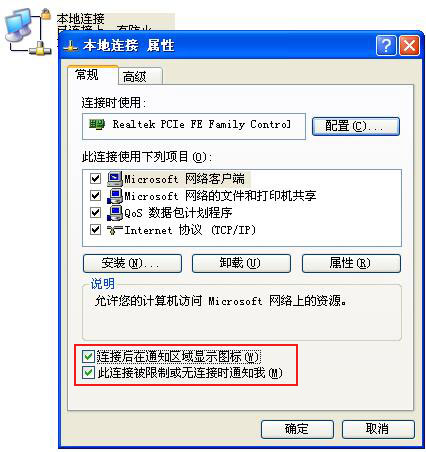
方法二、重插及擦试网卡法(如果是主板集成的这一方法无效,呵呵)
这种方法是通常是出现不能上网,同时在打开【网络连接】时看不到【本地连接】图标,这样我们可以检查一下是不是网卡松动了,这时我们关掉主机电源,打开主机,然后用手在其他金属的地方摸一摸,做什么?呵呵,给手放电,因为手上有静电以免对主机里面的芯片什么的造成损坏,然后找到网卡,把网卡上的镙丝拧掉,把网卡拨出来,用橡皮刷在网卡的金手指(也就是伸入电脑插槽里面的那个一排针,很难表达哦)进行擦试,这样可以把上面的氧化层或灰尘擦掉,然后再重新插入电脑主机的插槽中,重新开机,进入系统试试,这种方法可以排除二种情况,一种是网卡松动,一种是网卡金手指氧化造成接触不良。
方法三、驱动程序安装法
这种方法通常发生在驱动程序有问题,这时我们不能上网,但大多数在【网络连接】中是有【本地连接】图标,这时我们可以进入点击桌面上的【我的电脑】,然后选择【属性】,然后选择【硬件】,再点击【设备管理器】按钮,如图所示:
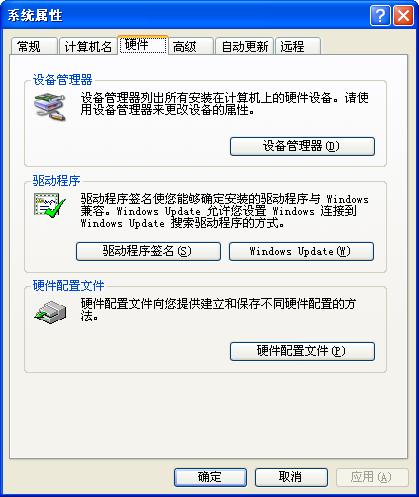
在设备管理器中看看网络适配器正不正常,如果有黄色的感叹号或问号,那么说明网卡驱动有问题,这时可以进行选中,然后点击上面的【卸载】按钮进行卸载,再点击【刷新】按钮对硬件进行重新扫描,这时可以进行网卡驱动的安装,如图所示:
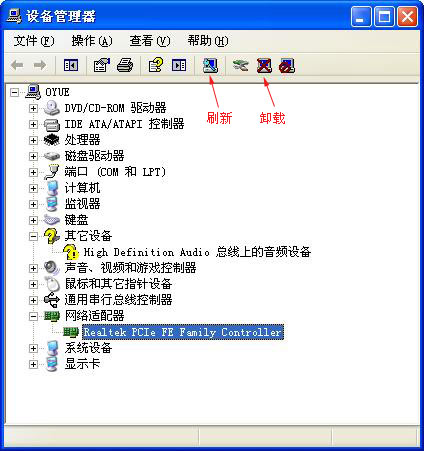
方法四、服务进程法
还有一种情况是因为服务进程的问题,这时我们可以查看一下服务是不是被禁掉了,方法如下:
右击【我的电脑】→【管理】→【服务和应用程序】→【服务】,然后找到【Network Connections】,看看【状态】是不是【已启动】,如图所示:
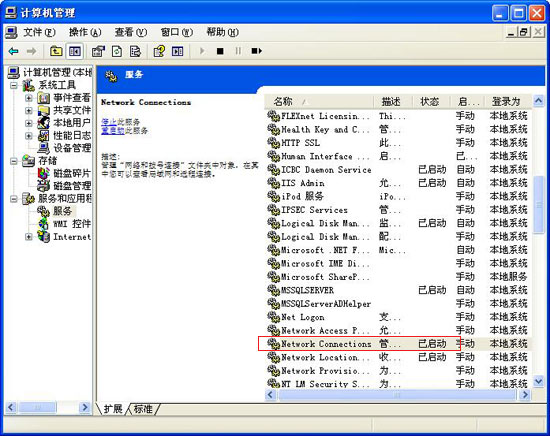
如果不是【已启动】,那以可以双击进入设置窗口,然后看看【启动类型】中是不是【已禁用】,如果是那么重新选择【自动】,然后再点击下面的【启动】,再点【确定】按钮,如图所示:
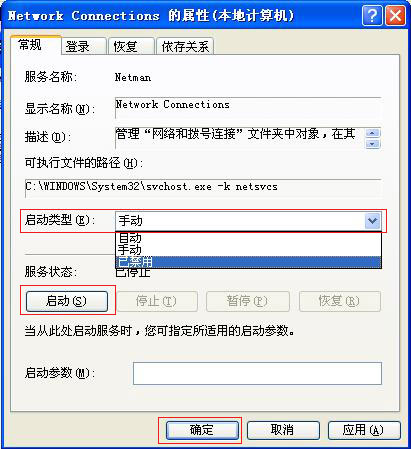
方法五、检查删除法
这种方法通常发生在连接被删除掉了,我们可以检查是否删除已有的连接,方法如下:
点【开始】→【运行】,然后输入【gpedit.msc】,点击【确定】按钮,然后展开【用户配置】→【Windows 设置】→【Internet Explorer 维护】→【连接】,在对应【连接】文件夹右边的子窗口中,双击【连接设置】选项,然后看看【删除已有的拨号连接设置】前面有没有打勾,如果有去掉即可,如图所示:
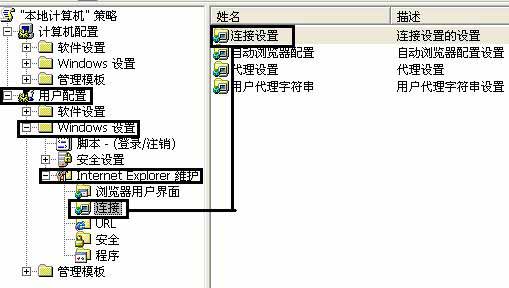
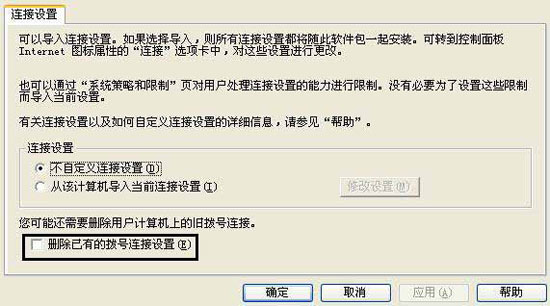
以上就是有关电脑出现本地连接不见了的解决办法,如果以上的几种方法仍然是无法解决你的问题,那基本是你的网卡硬件出现了问题,没办法,换一个吧。